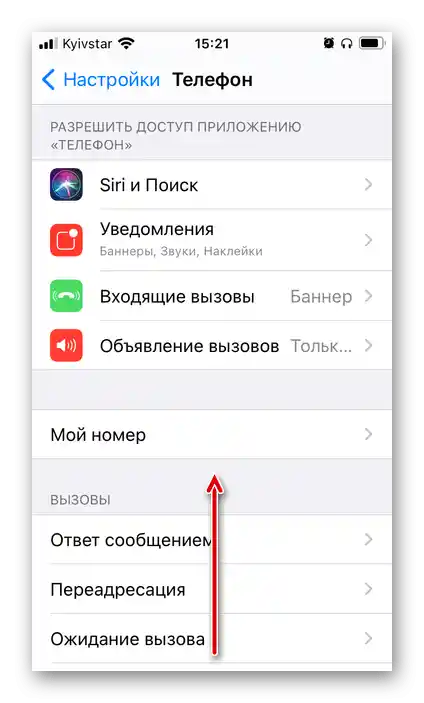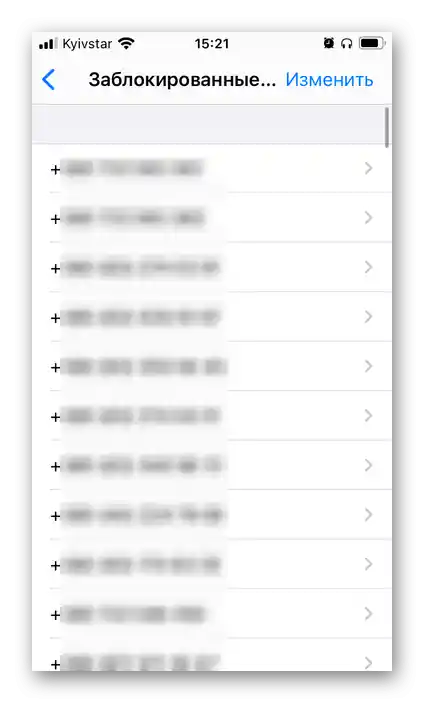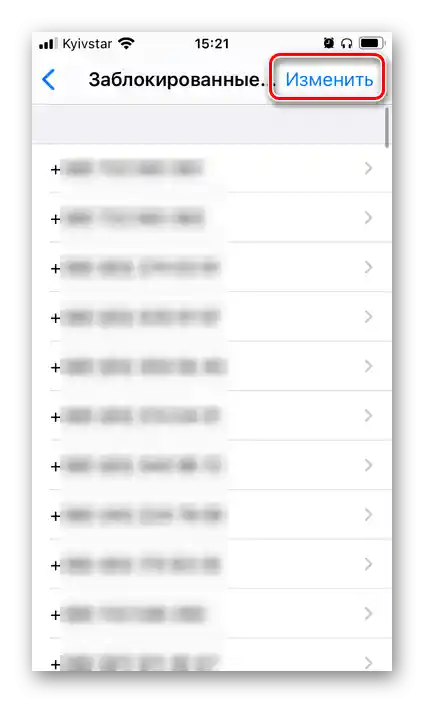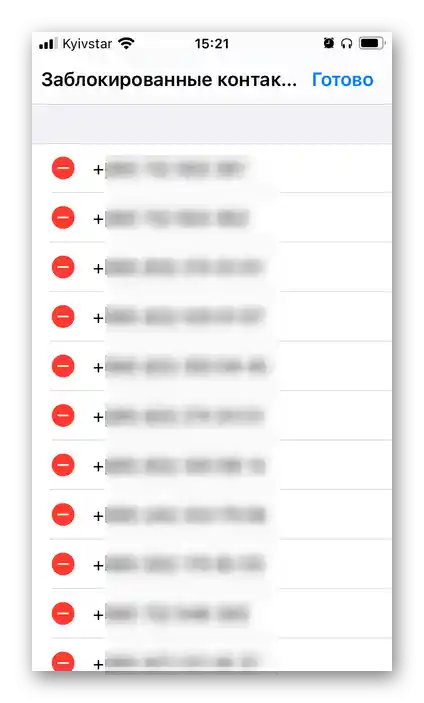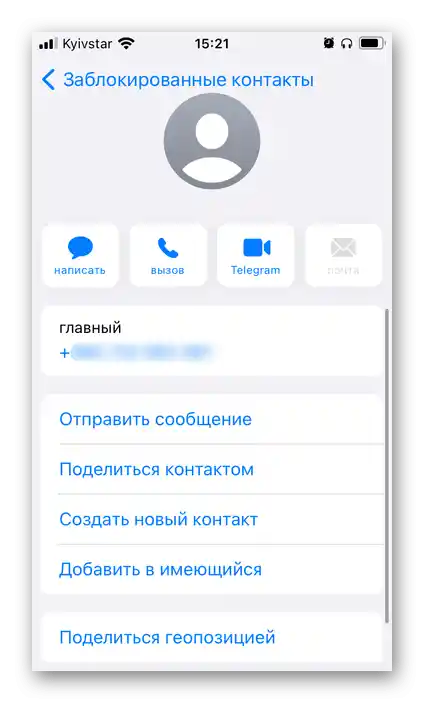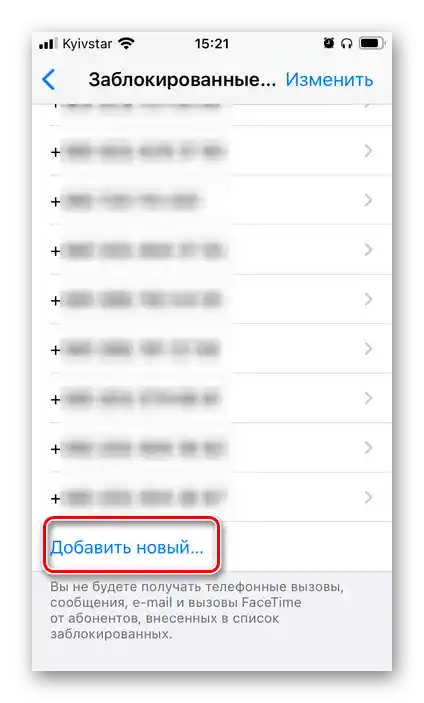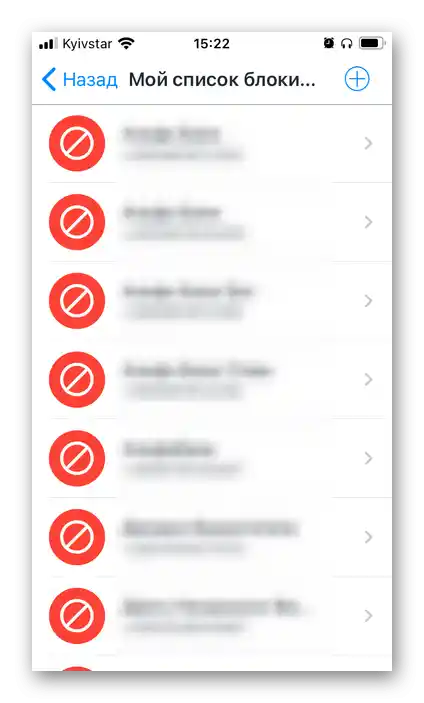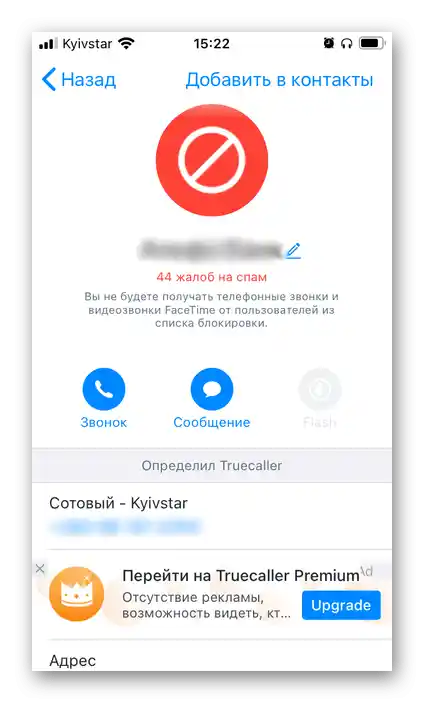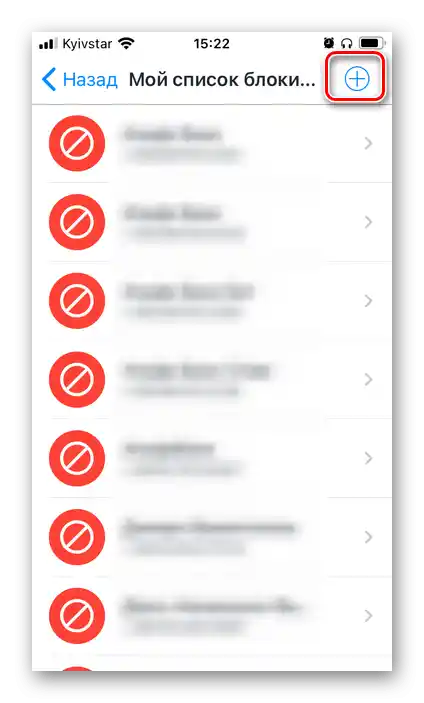Opcja 1: Narzędzie systemowe
Jeśli blokada numerów telefonów była realizowana za pomocą funkcji dostępnej w standardowej aplikacji Telefon, można je zobaczyć w ustawieniach mobilnego systemu operacyjnego.
- Otwórz "Ustawienia" i przewiń w dół do listy wstępnie zainstalowanych aplikacji.
- Stuknij w nazwę "Telefon".
- Przewiń otwartą stronę z dostępnymi opcjami w dół
![Przewiń w dół ustawienia aplikacji Telefon na iPhone]()
i wybierz punkt "Zablokowane kontakty".
- Natychmiast po tym zobaczysz wszystkie numery, które wcześniej zostały dodane do czarnej listy.
![Lista wszystkich zablokowanych numerów na iPhone]()
Te wpisy można "Zmień",
![Możliwość zmiany listy wszystkich zablokowanych numerów na iPhone]()
usuwając dowolny z nich,
![Możliwość usunięcia zablokowanych numerów na iPhone]()
i sprawdzić – w tym przypadku dostępne są standardowe działania dla kontaktów, a także możliwość zdjęcia blokady.
![Przeglądanie zablokowanego numeru na iPhone]()
Aby zablokować jakiś kontakt, przewiń listę i skorzystaj z opcji dostępnej na jej końcu "Dodaj nowy…".
![Możliwość dodania nowego numeru do listy zablokowanych na iPhone]()
Będzie go trzeba samodzielnie znaleźć w książce adresowej.
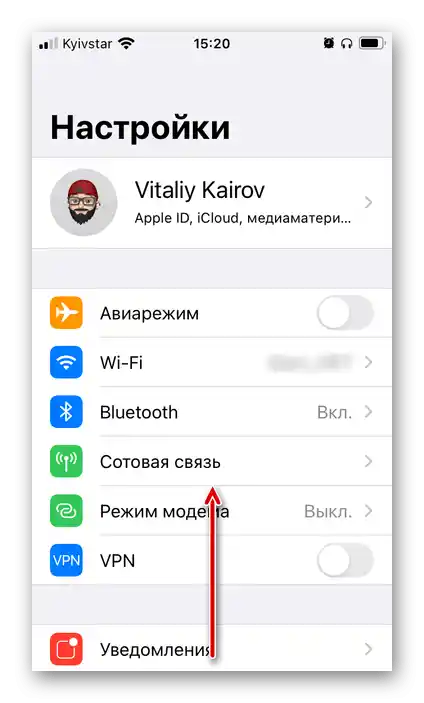
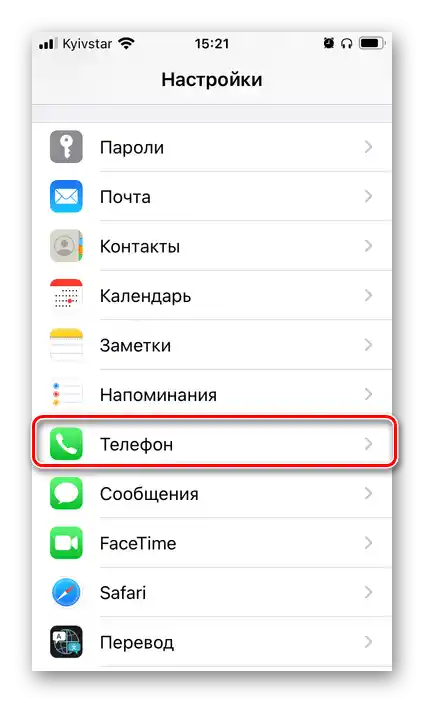
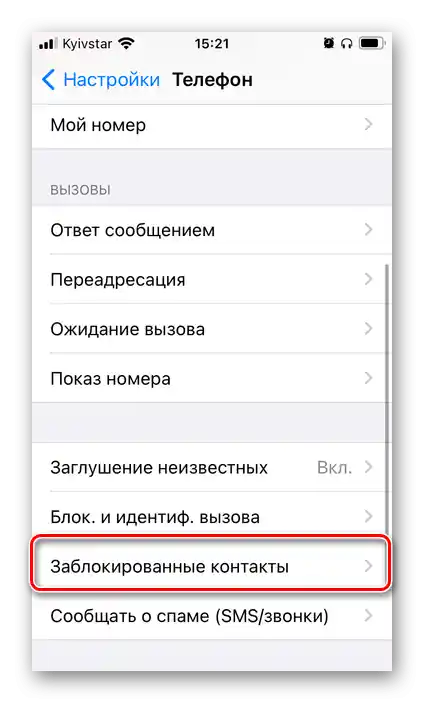
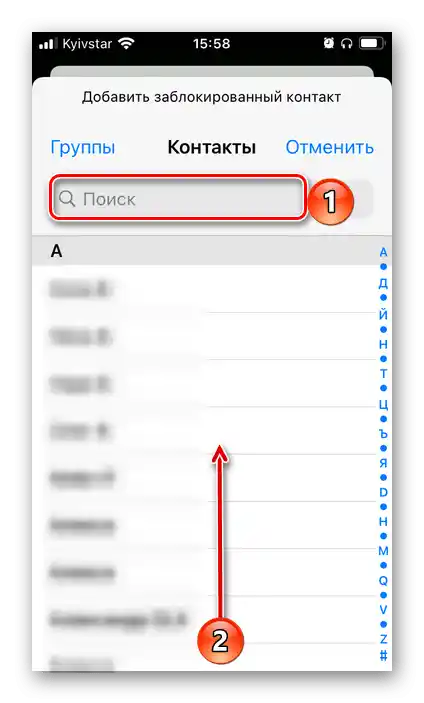
Pamiętaj, że od abonentów znajdujących się na czarnej liście nie będziesz otrzymywać nie tylko połączeń telefonicznych, ale także wiadomości, e-maili i połączeń FaceTime.
Czytaj także: Jak zablokować kontakt na iPhonie
Opcja 2: Aplikacje zewnętrzne
Jeśli do blokowania numerów telefonów użyto jednej z aplikacji zewnętrznych, odpowiednie wpisy należy szukać albo w jej ustawieniach, albo w menu swojego profilu.Rozważmy rozwiązanie naszego zadania na przykładzie jednego z najpopularniejszych przedstawicieli tego segmentu – Truecaller.
Pobierz Truecaller z App Store
- Uruchom aplikację i, znajdując się w jej zakładce "Główna", dotknij obrazu profilu.
- Wybierz opcję "Mój lista blokowania".
- Przed tobą pojawią się wszystkie dodane do czarnej listy numery,
![Przeglądanie zapisów na swojej liście zablokowanych numerów w aplikacji Truecaller na iPhone]()
które można przeglądać.
![Przeglądanie danych według numeru w aplikacji Truecaller na iPhone]()
W głównym oknie masz możliwość "Dodaj nowy" —
![Możliwość dodania nowego numeru do listy blokowanych w aplikacji Truecaller na iPhone]()
numer i imię w takim przypadku należy podać samodzielnie.
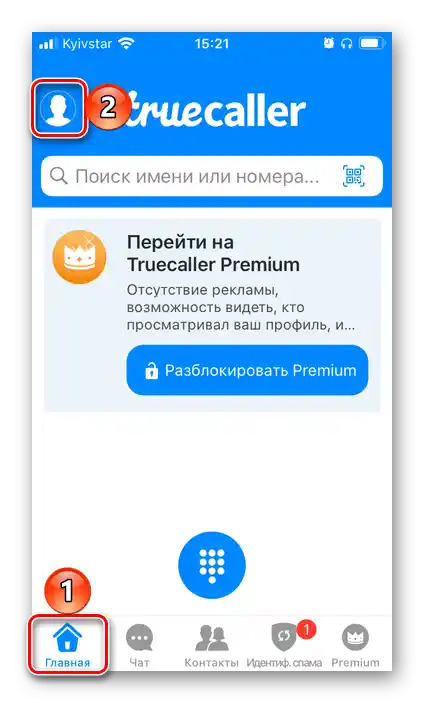
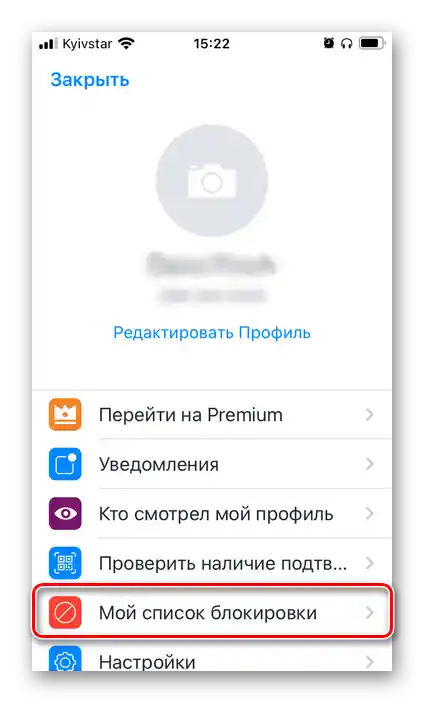
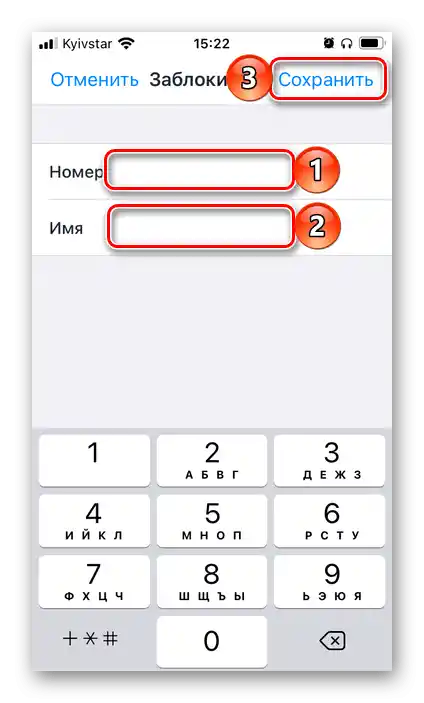
W podobny sposób można przeglądać zablokowane numery w innych podobnych aplikacjach.
Czytaj także: Włączenie i konfiguracja Identyfikatora numeru Yandex na iPhonie